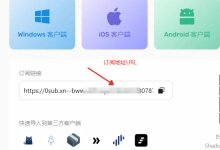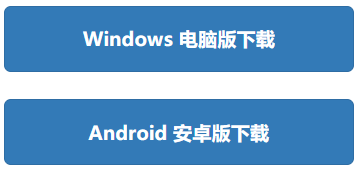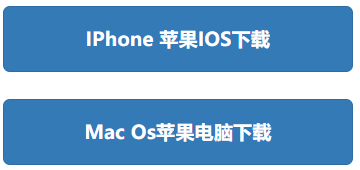Clash订阅教程:Clash for Windows 小白代理入门教程
1. 下载软件
- 用浏览器打开Clash for Windows的发布页:
https://github.com/Fndroid/clash_for_windows_pkg/releases - 找到最新版本,下载
Clash.for.Windows.Setup.X.X.X.exe(数字是版本号)。 - 下载好后,双击安装,像平时装QQ、微信一样往下点“下一步”,装完桌面会出现图标。
小提示:
- GitHub下载有时慢,可以用机场提供的下载镜像链接或者搜索“Clash for Windows 最新版本下载”找镜像站。
2. 拿到订阅链接
- 去机场(代理服务商)下单购买套餐,一般会在个人中心看到订阅链接(是一长串网址,开头通常是
https://)。 - 复制这串网址,留好备用。
订阅链接的作用:它就像整套国外“中转线路”的地图,Clash导入后知道去哪找节点。
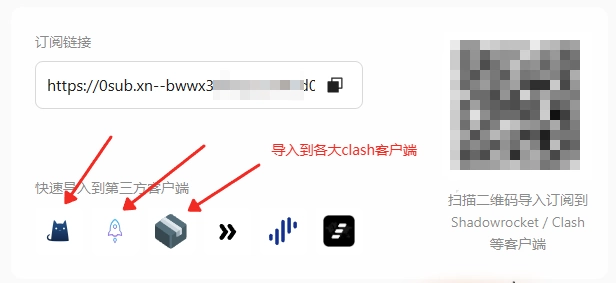
| 机场服务商 | 服务订阅地址 | 机场线路和特点介绍 |
|---|---|---|
| 飞天猪机场 | 点击注册体验 | 知名机场/IPLC专线不限速/全球节点多速度快 |
| Lray加速器 | 点击注册体验 | Lray加速器,稳定安全机场服务商 |
| 青云梯机场 | 点击注册体验 | 全IPLC专线、原生IP解锁各大流媒体/解锁 Chatgpt/Tiktok |
3. 导入订阅到Clash
- 打开Clash for Windows,左边菜单点Profiles(配置文件)。
- 右上角有个按钮New Profile或“+”号,点一下。
- 在弹出来的框里粘贴你的订阅链接,给它起个名字,例如“我的机场”。
- 点Download(下载),等它跑完,下面就会显示一堆节点列表。

4. 开启系统代理
- 左边菜单点General(常规)。
- 找到System Proxy(系统代理),把开关点成蓝色,就是开启状态。
- 下面的Proxy Mode(代理模式),建议新手先选Rule模式(分流模式),这样访问国内网址不会走国外节点,速度快。

TUN 模式设置
5. 选一个好用的节点
- 左边菜单点Proxies(代理)。
- 你会看到很多服务器名字,延迟(ms)越小速度越快。
- 手动点一个延迟低的节点,或者在最上面选自动测速。
小提示:红色或超高延迟的节点通常不稳定,换个试试。
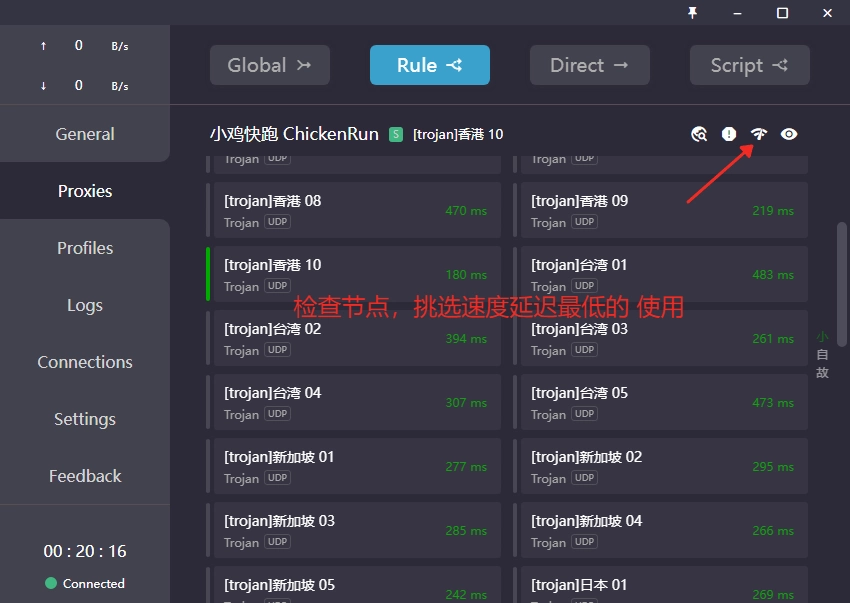
6. 测试代理网络是否成功
- 开启系统代理后,打开浏览器访问Google或YouTube。
- 能正常打开,而且速度还不错,那说明你已经科学上网成功了。
- 如果打不开,先换节点再试,或者看订阅是否过期。
7. 常见的坑和解决方案
- 打不开国外网站:检查是不是忘了开System Proxy,或者节点挂了。
- 访问国内网站慢:可能选了Global模式,把模式改成Rule模式。
- 订阅过期:去机场续费,然后刷新Profiles里的订阅。
总结
整个流程其实就四步:下载安装 → 订阅链接 → 导入并开启代理 → 选节点测试。
第一次使用可能会卡在订阅导入或节点选择上,但多试几次就熟了。